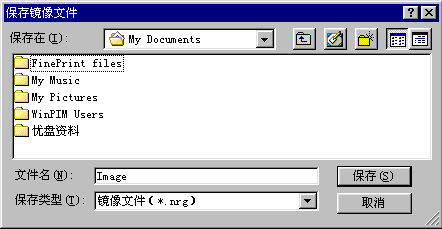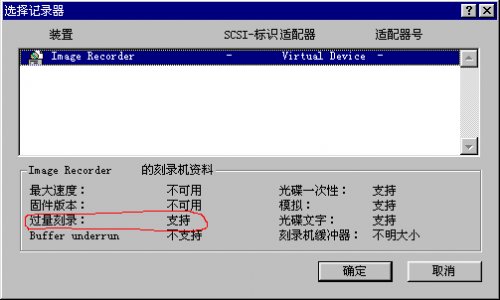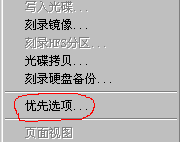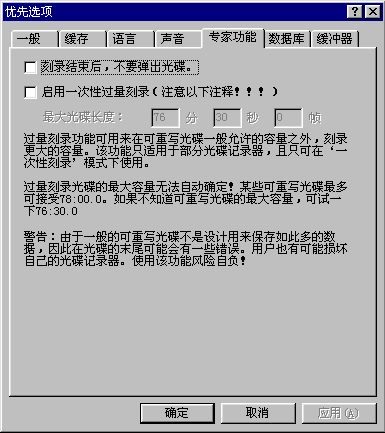活用影像刻錄機上
影像刻錄機是Nero中的一個很有用的元素把當前的刻錄機設定為Nero的影像刻錄機後所有刻錄動作的結果都會通過影像刻錄機制作為影像文件存於硬盤上而不管你是否已經安裝了刻錄機
在主菜單上的“光碟記錄器”菜單中選擇“選擇記錄器”找到“Image Recorder Virtual Device ”並啟用它

Image Recorder Virtual Device
怎麼可以只制作光碟的影像文件?
方法一
“新建編譯”中選擇“光碟拷貝”在“拷貝選項”中取消“飛機式”復制模式再到“鏡像”中取消“光碟拷貝後刪除鏡像文件”在“刻錄”選項卡中只勾選 “確定最大速度”“終結光碟”這時“拷貝光碟”按鈕會變為“速度測試”按鈕點擊該按鈕即可開始測試速度當測試完畢就消取剩下的進度這樣我們所需要的光碟影像文件就在你硬盤上了

拷貝光碟
方法二
使用影像刻錄機來進行復制的過程完成制作後按要求保存下影像文件即可
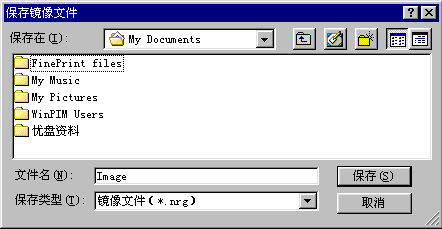
保存鏡像文件
如何超寫?
首先刻錄機要支持超寫看刻錄機支不支持超寫可看下邊紅色的部份如果刻錄機支持該功能則我們就能使用超寫了
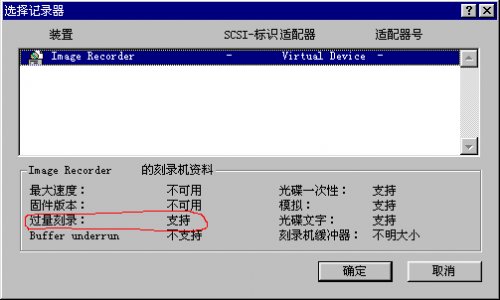
超寫
打開File主菜單裡的“優先選項”
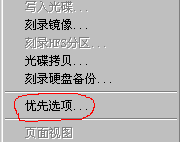
優先選項
在“專家功能”中勾選“啟用一次性過量刻錄”並設定要超寫的范圍
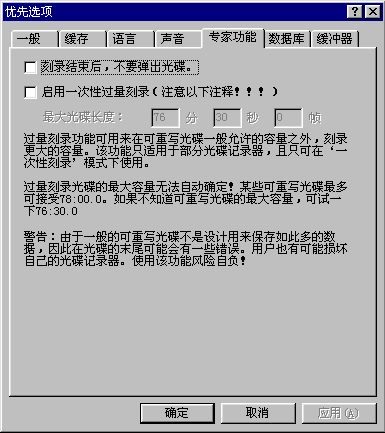
啟用一次性過量刻錄
From:http://tw.wingwit.com/Article/Common/201311/7138.html